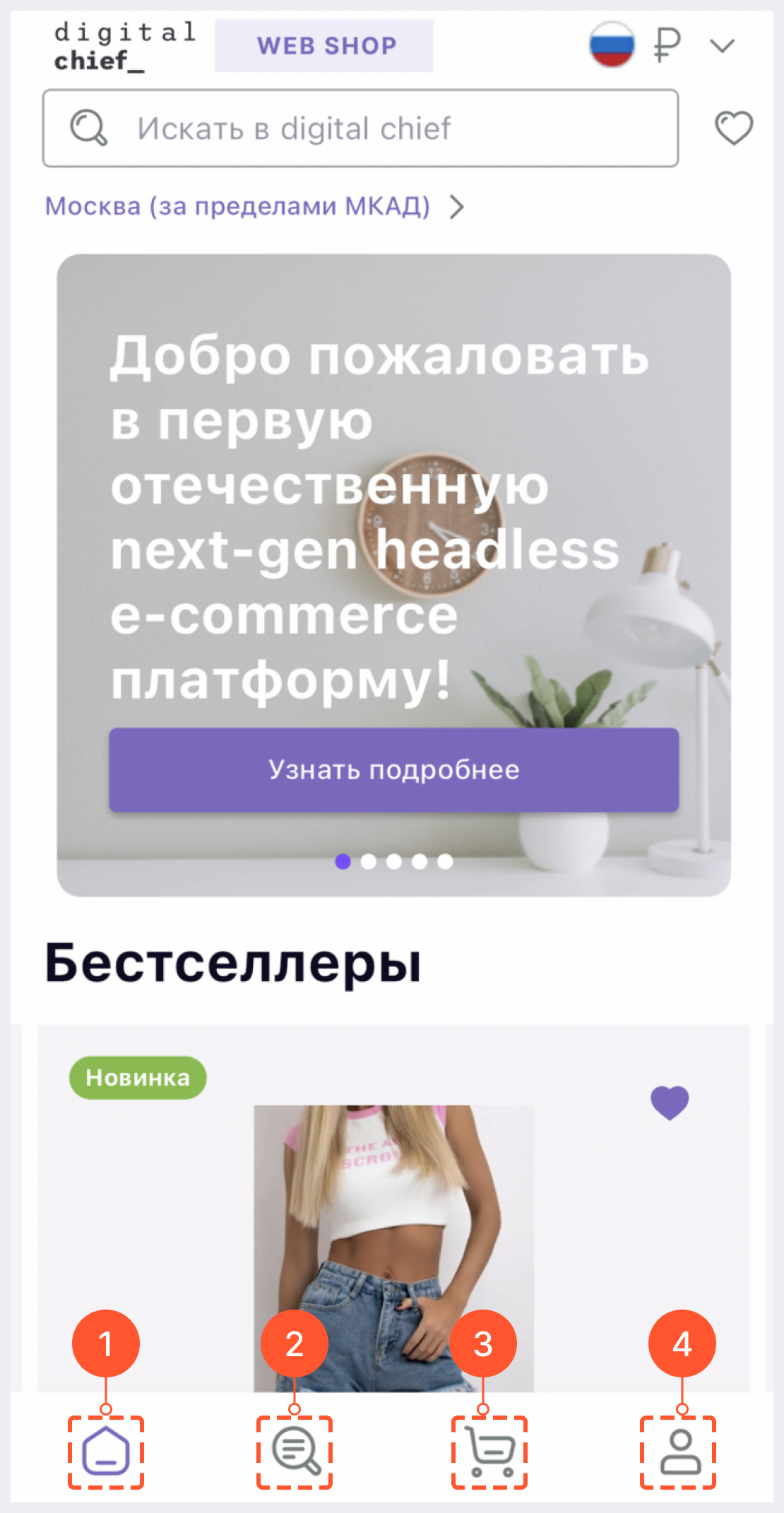Главный экран интернет-магазина
На главном экране мобильного приложения отображаются:
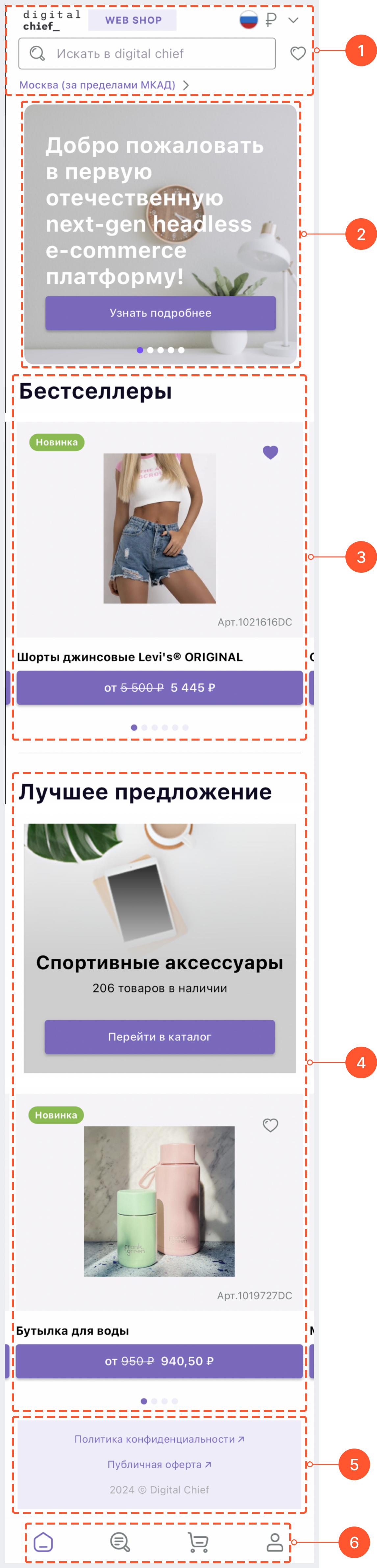
При скролле экрана шапка (хедер) всегда отображается вверху экрана, а навигационное меню - внизу.
Подробнее о логике работы каждого компонента главной страницы можно узнать ниже.
Шапка (хедер) 
В мобильном приложении в шапке отображаются:
1. кликабельное лого для возврата на главную с любого экрана приложения
2. кликабельные иконки с изображением языка приложения и валюты, в которой отображаются цены товаров
4. кнопка перехода к избранным товарам
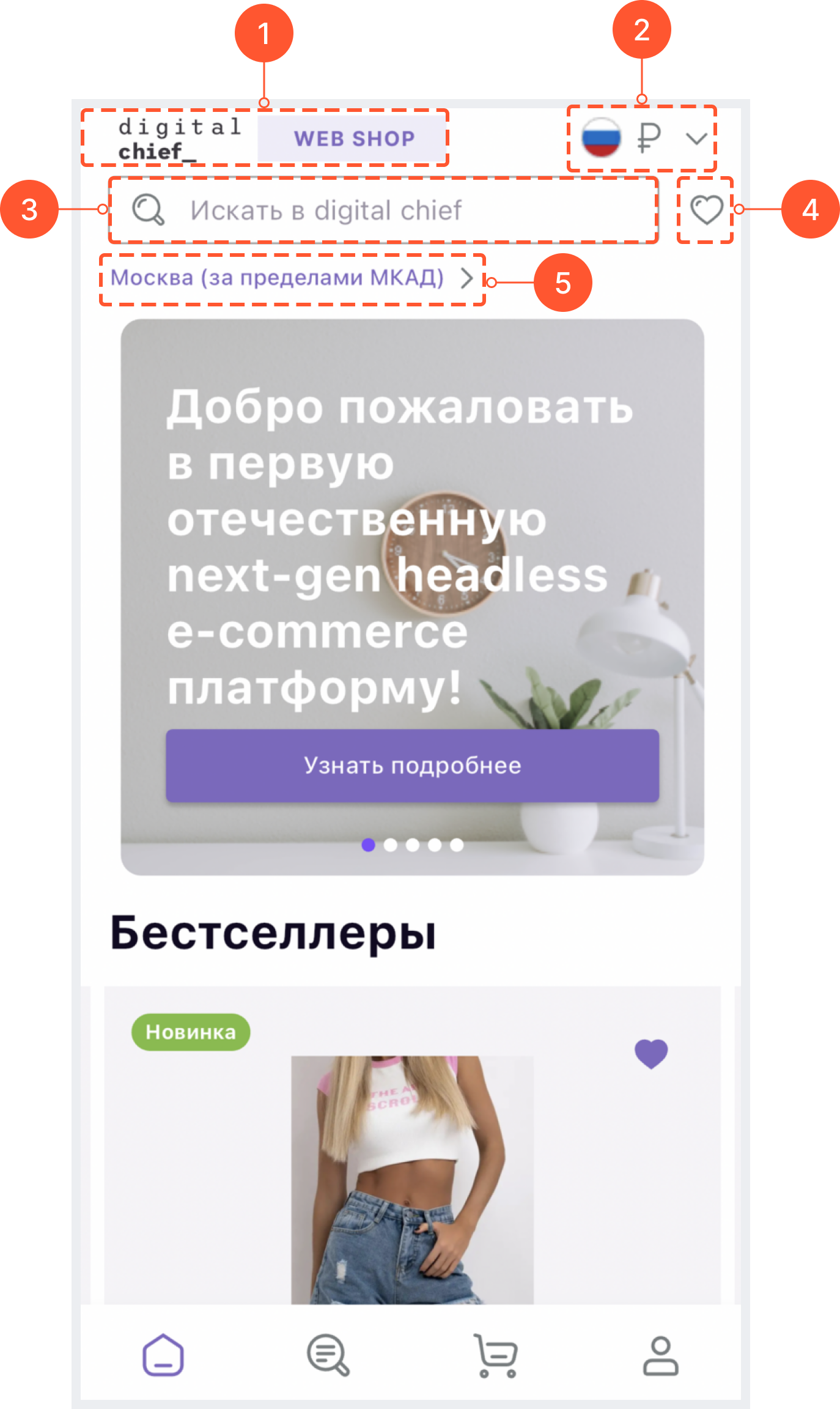
Смена языка и валюты 
По тапу на иконку с изображением языка приложения и/или валюты вы попадете на экран выбора языка и валюты.
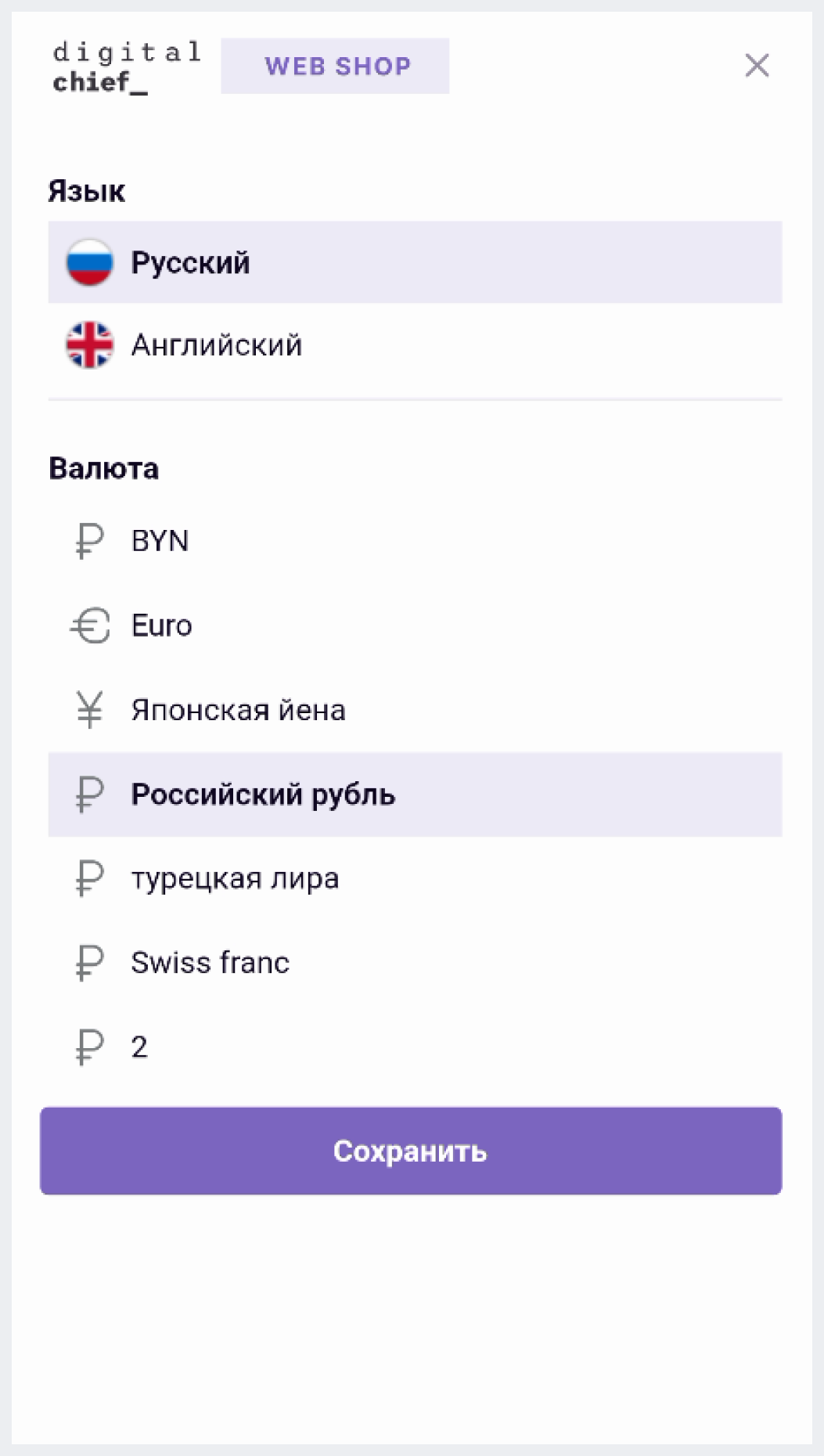
Чтобы изменить язык и/или валюту, тапните на нужный вариант, а затем на кнопку Сохранить.
Чтобы закрыть экран, тапните на крестик в правом верхнем углу.
Строка поиска 
Подробнее о работе строки поиска в мобильном приложении можно узнать здесь.
Избранные товары 
По тапу на иконку избранного:
- (если пользователь не авторизован) отобразится окно входа и регистрации
- (если пользователь авторизован) отобразится экран со списком избранных товаров клиента
Подробнее о экране избранных товаров можно узнать здесь.
Текущая локация 
При переходе в мобильное приложение под строкой поиска отображается населенный пункт, настроенный для отображения по умолчанию в BackOffice.
Подробнее о настройке регионов в BackOffice смотрите здесь.
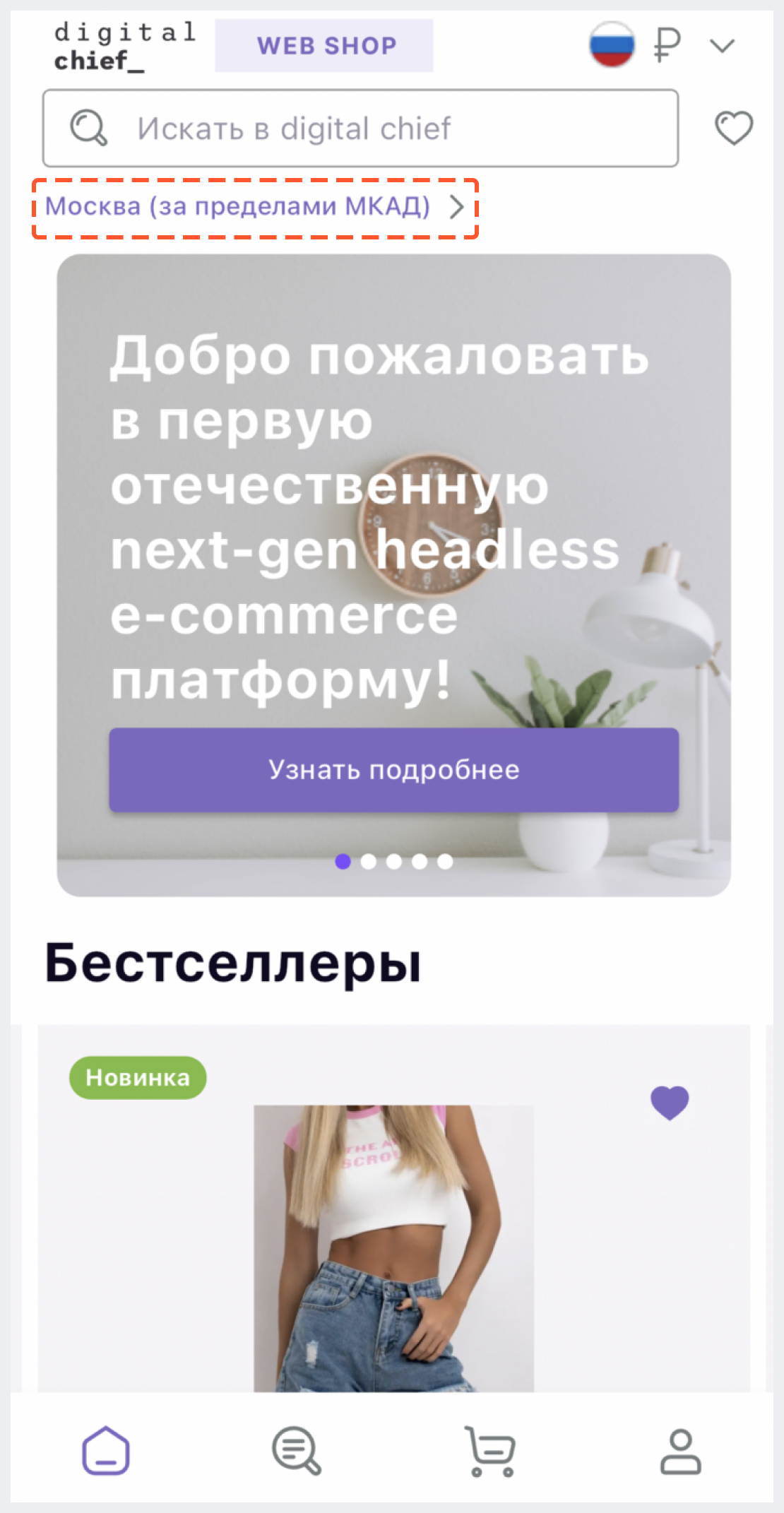
По тапу на локацию вы попадете на экран выбора города, где отображается:
1. Строка поиска нужного населенного пункта
2. Текущий населенный пункт и дополнительный список локаций
Для смены локации нужно тапнуть на подходящий населенный пункт в списке, а затем на Сохранить. Если нужной локации в предложенном списке нет, то воспользоваться строкой поиска:
1. Тапните на строку поиска.
2. Введите как минимум 1 символ названия населенного пункта.
Поиск регистронезависимый и осуществляется как по частичному, так и по полному совпадению.
3. Выберите нужный вариант из предложенного списка.
4. Нажмите на Сохранить.
Если результатов, подходящих под поисковый запрос, нет, то отобразится текст "По вашему запросу ничего не найдено"/"Nothing was found for your query".
После сохранения новой локации при обновлении экрана/переходе по другим экранам приложения/авторизации/выходе из аккаунта выбранный город сохраняется. В новой сессии отображается город по умолчанию.
Баннер (карусель из баннеров) 
В мобильном приложении в карусели может отображаться от 1 до 5 баннеров с кликабельной кнопкой Узнать подробнее, по тапу по которой вы попадаете на экран "О нас". Навигация по баннерам в карусели возможна по свайпу вправо/влево.
Рекомендательные полки 
Подробнее об отображении и поведении блоков с рекомендованными товарами смотрите в Рекомендательные полки.
Футер 
В футере отображаются ссылки для перехода на страницы с условиями публичной оферты и политикой конфиденциальности.
На момент написания статьи (24/07/2024) страница с условиями публичной оферты не реализована. Будет дополнено.
Навигационное меню 
Для быстрой навигации по приложению в меню отображаются иконки:
- домашняя (главная) страница
- каталог
- корзина
- личный кабинет